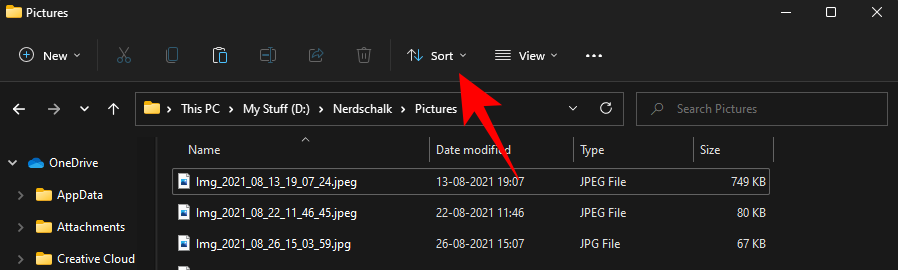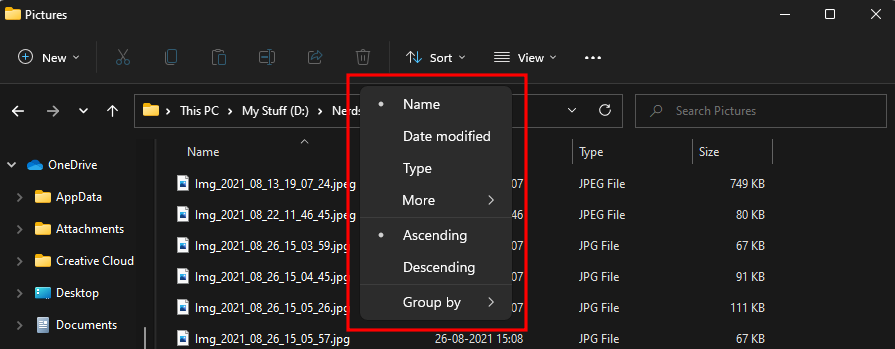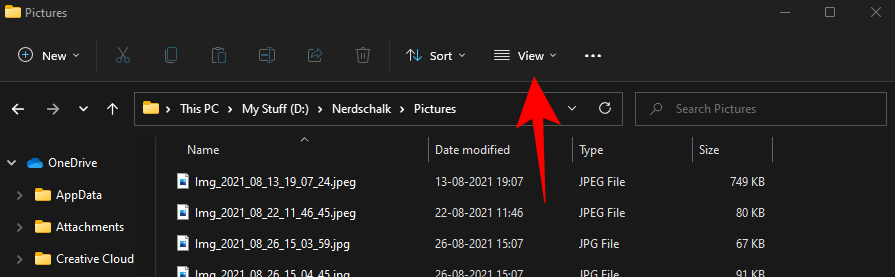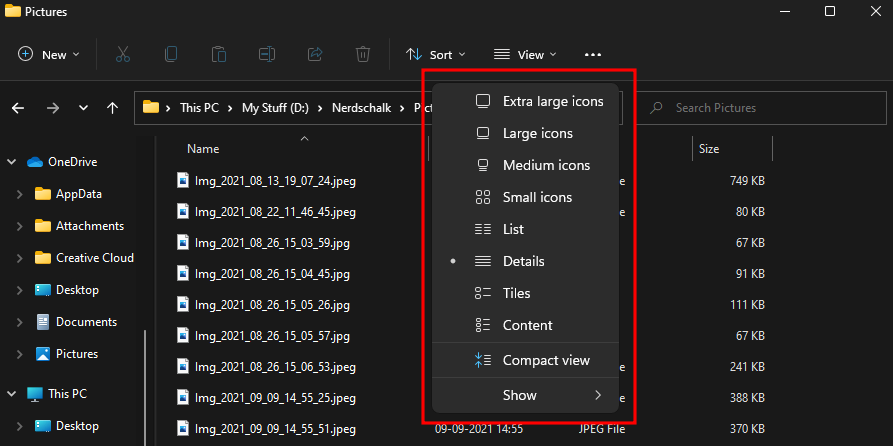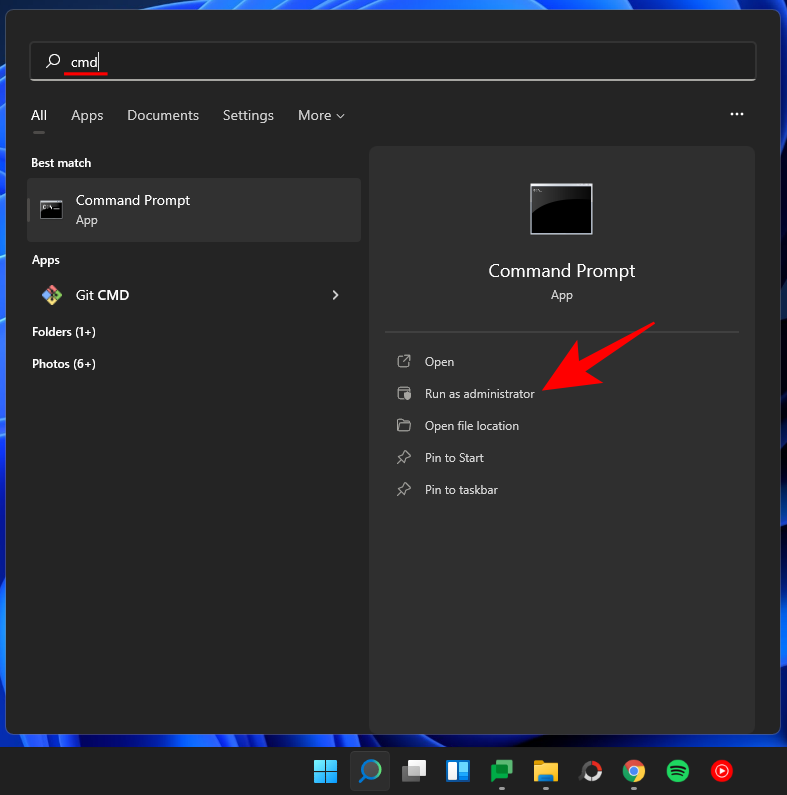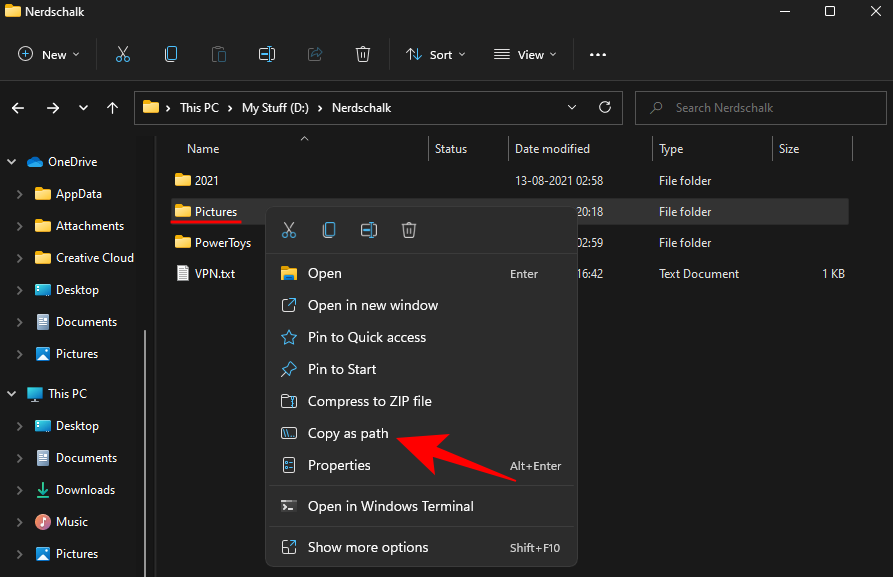То што је ваш рачунар претрпан дуплим датотекама може бити досадан проблем. Чак и ако нисте организовани тип, осетићете како они задиру у ваш простор пре или касније. Није важно како су настали – било због вишеструких резервних копија, или након спајања диск јединица и фасцикли, или једноставног копирања датотека из једне фасцикле у другу. Али оно што је битно је да не останете у незнању о њима, јер, свиђало се то вама или не, ове дупле датотеке успоравају ваш рачунар и гутају ваш простор за складиштење.
Међутим, не можете само тражити датотеке појединачно. Ако до сада нисте били организовани, велике су шансе да ћете имати гомилу дупликата датотека, а да их пронађете све ће вам требати читаву вечност.
Дакле, ево како можете пронаћи (и уклонити их) дупле датотеке у оперативном систему Виндовс 11 . Имајте на уму да ово подједнако добро функционише и на Виндовс 10 . Хајде да почнемо.
Повезано: Како пронаћи велике датотеке у оперативном систему Виндовс 11: водич корак по корак, савети, најбоље апликације и још много тога!
Садржај
Како пронаћи дупликате датотека користећи Виндовс Екплорер
Штета је што Виндовс не нуди апликацију за лако проналажење дупликата датотека. Много тога има везе са сложеношћу самог задатка. Чак и ако пронађе датотеке са истим именом, не може се рећи да ли је његов садржај исти као оригинални фајл. Ту долази људски суд.
Међутим, Виндовс Екплорер пружа довољно организационих функција које вам могу помоћи да барем пронађете датотеке истог имена. Ево како да то урадите.
1. Сортирајте датотеке по различитим параметрима
Виндовс Екплорер, има повољно постављен сортирања мени на траци са алаткама ка врху.
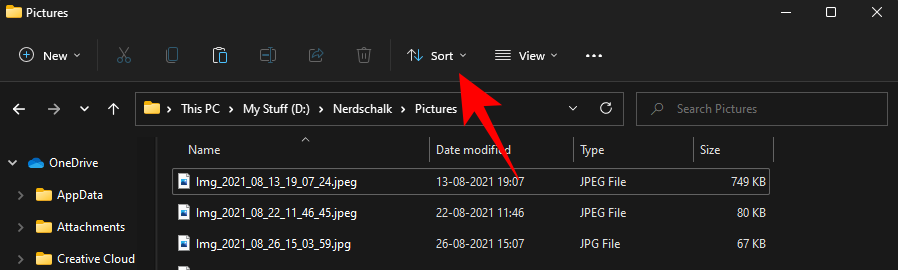
Кликом на њу открићете различите начине на које можете да организујете своје датотеке.
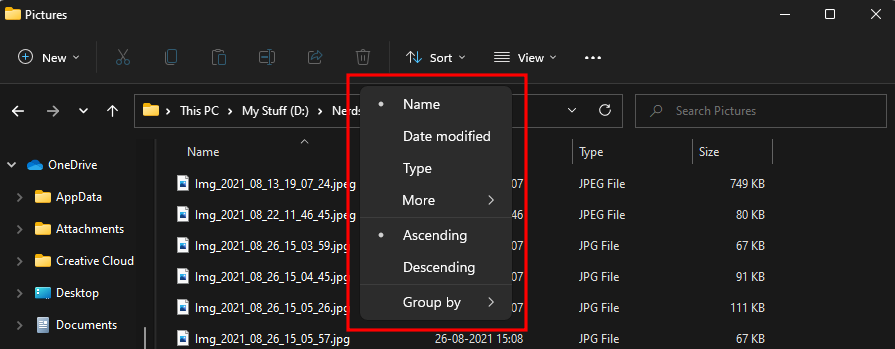
Можете сортирати своје датотеке према –
- Име – Ово је најлакши начин да организујете своје датотеке и пронађете оне које имају сличне наслове.
- Датум измене – Ово ће организовати датотеке у фасцикли на основу времена када је последњи пут уређена. Ако сте недавно изменили копију, али нисте дирали оригинал неко време, требало би да видите копију негде при врху.
- Тип – две датотеке могу имати иста имена датотека, али ако су различитих типова, информације у њима су различите. Организовање датотека по типу ће вам помоћи да осигурате да не бришете датотеке различитих типова (чак и ако имају исто име).
- Величина – Организовање датотека по величини је одличан начин да сазнате да ли су две датотеке дупликате. Ако две датотеке имају исту тачну величину (а мислимо потпуно исту), постоји велика шанса да су дупликати.
- Датум креирања – Иако није увек сигуран показатељ дуплицирања, можете сортирати датотеке према датуму када су креиране. Ово може бити корисно ако знате да су дупликати направљени одређеног датума, на пример приликом пра��љења резервне копије.
- Аутори, ознаке и наслови – Опет, сортирање датотека према овим информацијама можда неће увек пронаћи дупликате за вас, али ако имате две датотеке које деле исте ауторе, ознаке и наслове, постоји могућност да би могли бити исти. То је мала могућност, али она коју сигурно можете размотрити.
2. Гледајте датотеке другачије
Виндовс Екплорер вам такође пружа неколико начина да прегледате своје датотеке тако да можете да их упоредите једну поред друге и откријете који су безвредни дупликати. Опција је доступна на траци са алаткама на врху Екплорера.
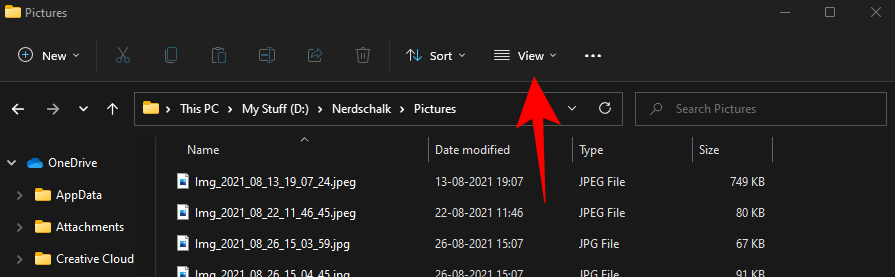
Кликом на њу открићете начине на које можете да 'прегледате' датотеке у фасцикли.
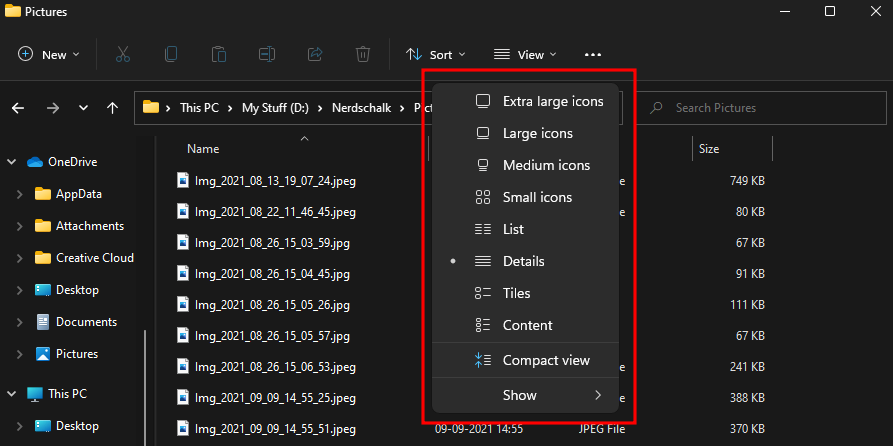
Од доступних опција, приказ „Детаљи“ и приказ „Садржај“ пружају информације доступне за сваку датотеку ради лакшег поређења. Када пронађете датотеке које су дупликати, једноставно их изаберите и притисните Delдугме.
3. Избришите дупле датотеке помоћу командне линије
Једна од јединствених карактеристика Виндовс Екплорер-а је да ако сте креирали дуплиране датотеке (намерно или случајно), датотеке ће добити суфикс „- Цопи“ на крају имена, често са бројем који означава колико копија има .
Проналажење их је релативно лако са горе наведеним опцијама сортирања и прегледа у Виндовс Екплорер-у. Али њихово брисање може бити мукотрпно, посебно ако имате велики број 'копираних' датотека. Ако се нађете у таквој ситуацији, можете користити командну линију да бисте поједноставили свој задатак. Ево како:
Притисните Старт, откуцајте цмд , а затим кликните на Покрени као администратор .
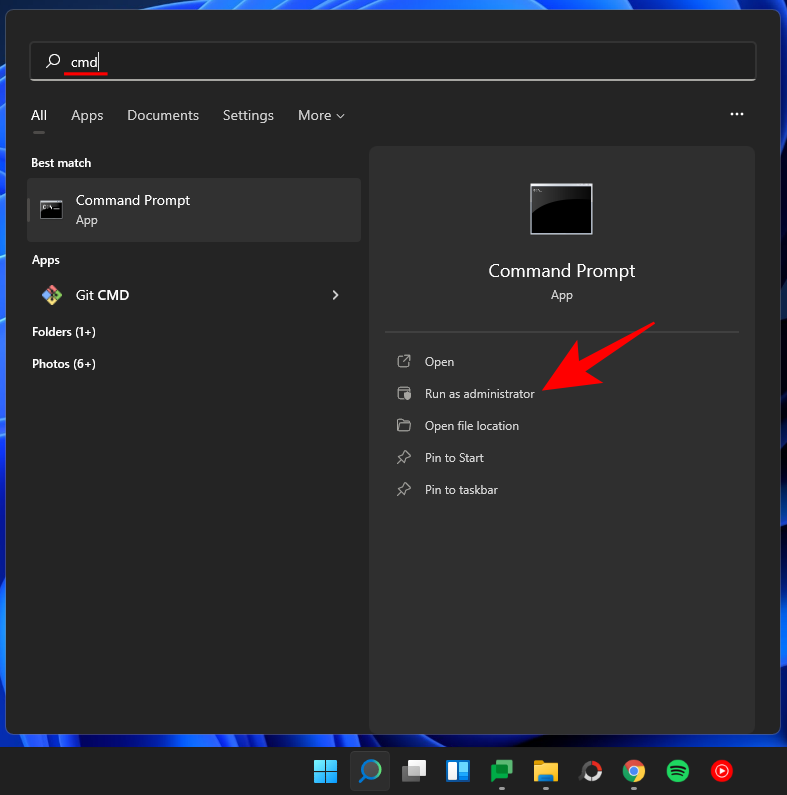
Сада идите у фасциклу која садржи дупликате које желите да избришете, кликните десним тастером миша на њу и изаберите Копирај као путању .
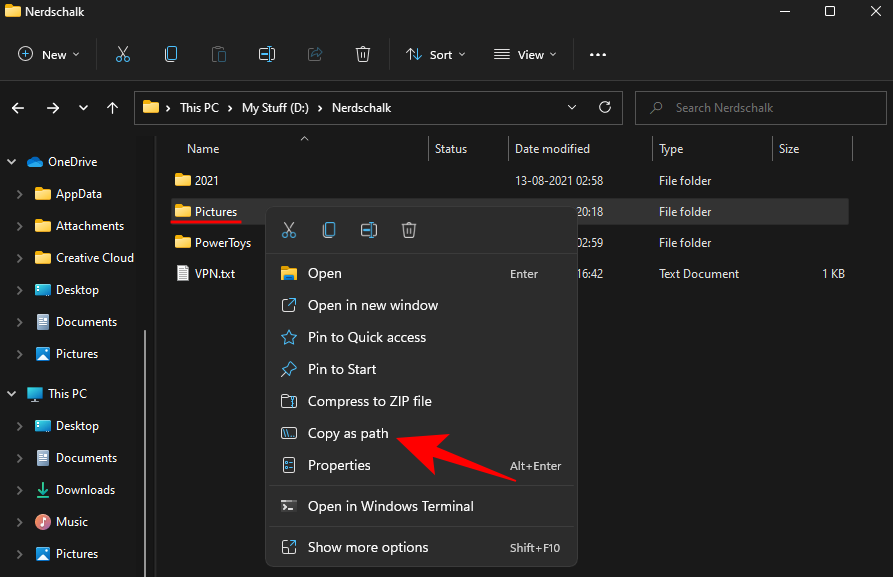
Вратите се у командну линију и откуцајте следеће:
cd /d "folder-location"
Замените „фолдер-лоцатион“ стварним директоријумом фасцикле. Да бисте то урадили, једноставно притисните Ctrl + Vда бисте налепили путању коју смо раније копирали. Затим притисните Ентер. Требало би да изгледа отприлике овако:

Затим откуцајте следеће:
del "* - Copy.jpeg"
Затим притисните Ентер.

Ако ваше дуплиране датотеке имају број на крају, као што је „Копирај (2)“, или имају другу екстензију датотеке (као што је ПНГ или ДОЦКС), онда морате да промените команду у складу са тим. Такође, обавезно ставите суфикс датотеке унутар наводника ако има размака у имену датотеке.
Сада сте избрисали дупликате датотеке те екстензије.
Повезано: Како обрисати чврсти диск на Виндовс 11
Савети за боље организовање датотека (и избегавање дуплирања нереда)
Да бисте избегли проблеме са проналажењем и брисањем дупликата датотека, мораћете боље да организујете своје датотеке. Знамо да је то лакше рећи него учинити. Али заиста нема начина да се то заобиђе.
Већина људи има тенденцију да стави ствари на радну површину ради лакшег приступа, али број датотека које остају овде се временом повећава и доводи до непристојног простора на радној површини. Случај је исти и за фасциклу Преузимања. Све што преузмете иде у ову фасциклу и, ако остане неорганизовано, биће затрпано брже од спаваће собе тинејџера.
Уместо тога, уверите се да сте преместили датотеке на њихова одговарајућа одредишта. Ваше музичке датотеке треба да буду у фасцикли „Музика“, документи у фасцикли „Документи“, а видео снимци у фасцикли „Видео записи“ – разумете поенту. Ако не желите да користите фасцикле које обезбеђује Виндовс (пошто су све сачуване на Ц: диску), можете креирати сопствене и сачувати их где желите. Али уверите се да се ниједан фолдер не користи за све.
Често постављана питања (ФАК):
Овде одговарамо на неколико често постављаних питања која корисници обично имају када покушавају да пронађу дупле датотеке на својим рачунарима.
Да ли Виндовс има алат за проналажење дупликата?
Нажалост нема. Не постоји уграђена апликација која проналази дупле датотеке на Виндовс-у. Опције „Приказ“ и „Сорт“ у Виндовс Екплорер-у, међутим, када се користе стратешки, могу вам помоћи у истом.
Која је најбоља апликација за проналажење дупликата датотека на Виндовс-у?
Постоји мноштво алата за проналажење дупликата доступних за Виндовс. Препоручујемо вам да погледате наш чланак о истом да бисте сазнали које апликације шта нуде и коју треба да добијете да бисте аутоматизовали процес проналажења и брисања дупликата датотека на рачунару.
ПОВЕЗАН